亲爱的电脑小白们,是不是觉得你的华为电脑最近有点儿“闹脾气”,系统卡顿、反应迟钝,甚至有时候还来个“蓝屏大作战”?别急,今天就来给你支个招,让你的华为电脑恢复出厂设置,重拾活力!
一、华为MateBook系列笔记本恢复出厂设置
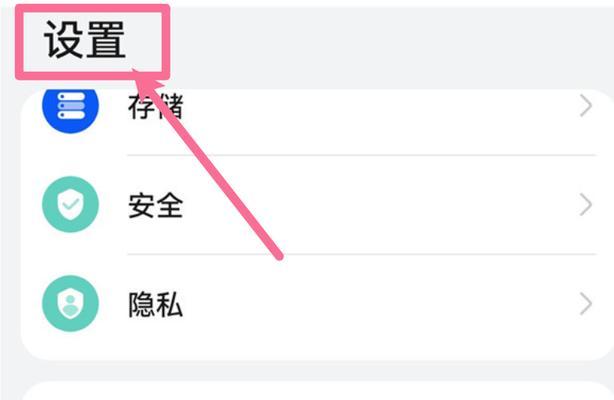
1. 准备阶段:首先,你得给你的电脑充个电,别让它在关键时刻“断电”了。
2. 开机操作:按下电源键,让电脑启动起来。注意啦,这时候要来个“快准狠”的操作——在屏幕上还没出现任何画面的时候,赶紧长按F10键,直到屏幕上出现画面,再松手。
3. 选择备份:进入华为恢复出厂界面后,你会看到两个选项:“是”和“否”。如果你已经把重要数据备份好了,那就选“否”,直接进入还原界面。如果还没备份,那就选“是”,设置好备份路径和数据,然后点击“开始”,等备份完成。
4. 进入恢复界面:如果在按F10键后进入了华为智能还原界面,那就选择“恢复出厂设置”,进入华为恢复出厂界面。
5. 开始恢复:进入系统还原引导界面后,点击“开始”,然后耐心等待系统恢复的过程。
二、Windows系统恢复出厂设置
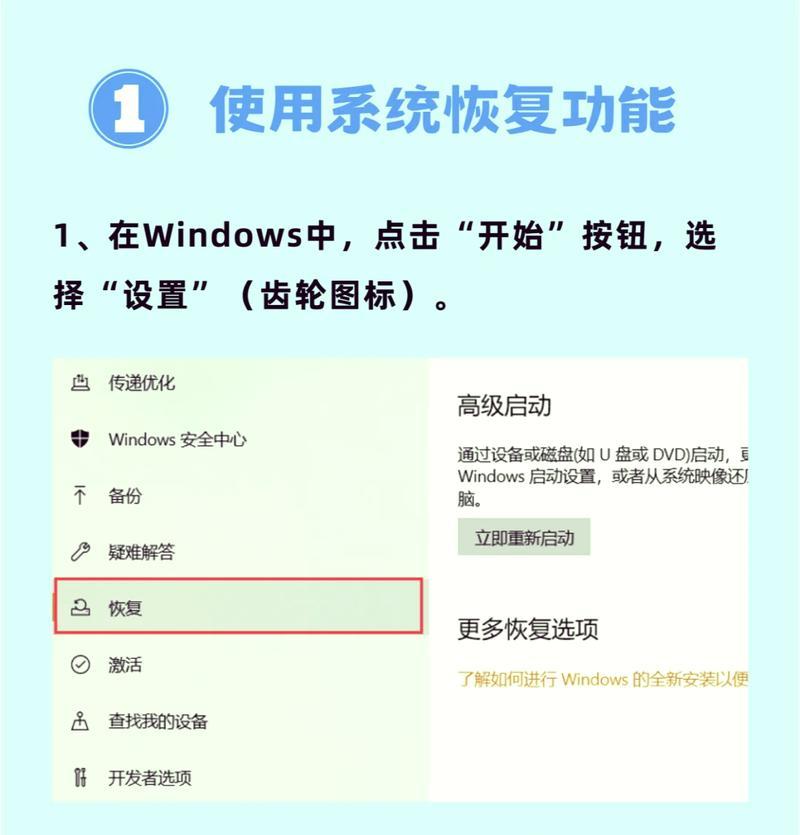
1. Windows 11系统:
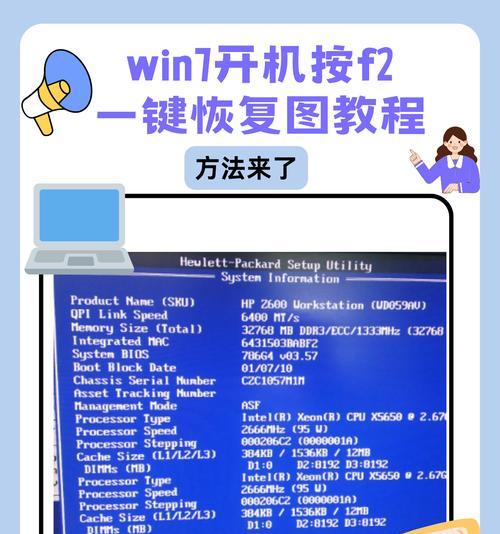
- 点击开始图标,找到并点击【设置】。
- 在设置菜单中,点击【系统】,然后点击【恢复】。
- 在恢复页面,点击右侧的【重置此电脑】,然后选择【初始化电脑】。
2. Windows 10系统:
- 点击开始图标,找到并点击【设置】。
- 在设置菜单中,点击【更新和安全】,然后点击【恢复】。
- 在恢复页面,点击【开始】,根据提示进行操作。
3. Windows 7系统:
- 在桌面左下角点击开始菜单,找到并点击【控制面板】。
- 在控制面板中,点击【系统和安全】,然后点击【备份和还原】。
- 在备份和还原页面,点击【恢复系统设置或计算机】,然后点击【打开系统还原】。
三、重置失败怎么办
1. 重新重置系统:如果可以进入系统,就打开设置,进入更新和安全选项,然后在恢复中重新重置一次电脑。
2. 启动修复:如果无法进入系统,就在电脑开机到Windows的logo界面时,强制重启,连续三次,直到出现正在准备自动修复。然后依次点击高级选项、疑难解答、高级选项、启动修复。
四、其他注意事项
1. 备份重要数据:在恢复出厂设置之前,一定要备份好你的重要数据,以免丢失。
2. 恢复出厂设置会删除所有数据:恢复出厂设置会删除电脑上的所有数据,包括系统文件和个人文件,所以一定要确保备份好重要数据。
3. 恢复出厂设置可能需要一段时间:恢复出厂设置可能需要一段时间,请耐心等待。
4. 如果以上方法都无法解决问题,可以考虑联系华为客服或专业维修人员。
亲爱的电脑小白们,现在你掌握了华为电脑恢复出厂设置的方法,是不是觉得轻松多了?赶紧试试吧,让你的电脑焕发新生!

